
Excel では、仕事上重要なファイルが存在することは避けられません。実際、これらの Excel ファイルをより適切に保護するために暗号化を設定できます。最近、編集者が Excel 暗号化の設定方法について多くの友人に尋ねているのを見かけました。この記事では、編集者が具体的な Excel 暗号化設定方法を紹介します。非常に簡単です。必要な友人が来て、それについて学ぶことができます。

ツール/材料
システム バージョン: windows10 システム
ブランド モデル: Lenovo savior
1. ファイル
をクリックしてEXCELテーブルを開き、メニューバーの「ファイル」をクリックし、プルダウンして「情報」を選択します。
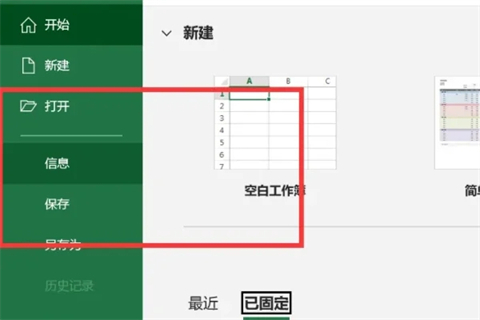
2. パスワード保護の設定
右側の [ワークブックの保護] を選択し、ドロップダウン メニューから [パスワードで暗号化] を選択します。
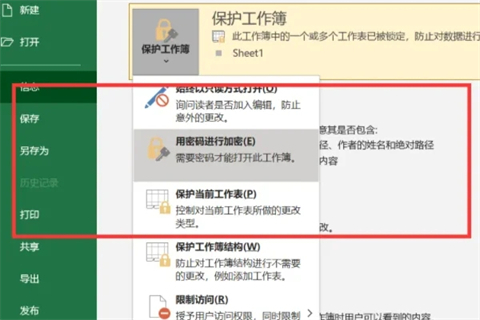
3. パスワードを入力します
パスワード ボックスにパスワードを入力した後、[確認] をクリックすると、パスワードが EXCEL テーブルに追加されます。
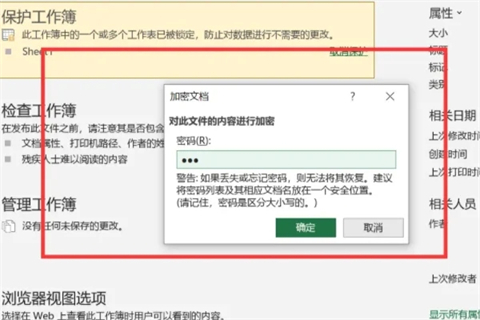
概要:
1. ファイルをクリックします
2. パスワード保護を設定します
3. パスワードを入力します
以上がExcelでファイル暗号化を設定する方法の詳細内容です。詳細については、PHP 中国語 Web サイトの他の関連記事を参照してください。